Mobilný 3G smerovač TP-LINK M5250 používam už niekoľko dní a rozhodol som sa pripraviť pokyny na jeho konfiguráciu. Keďže v súprave nájdete malú inštrukciu v angličtine, pre mnohých by mal byť užitočný podrobný článok o nastavení tohto smerovača.
TP-LINK M5250 je jednoducho nevyhnutný pre tých, ktorí napríklad radi pracujú v prírode a ktorí potrebujú prístup na internet takmer kdekoľvek. A napriek tomu je to ideálny smerovač na usporiadanie siete Wi-Fi vo vašom aute. Do TP-LINK M5250 sme vložili takmer každú SIM kartu, ľubovoľného operátora (pretože nie je uzamknutý), zapnite mobilný smerovač a bude distribuovať internet do vašich zariadení (až 10 zariadení). Má vstavanú batériu 2000 mAh a výrobca sľubuje výdrž batérie 6 až 7 hodín (o tom je). Ak máte pokrytie 3G, rýchlosť prichádzajúcej komunikácie môže dosiahnuť až 21,6 Mb / s.
Samotný proces nastavenia TP-LINK M5250 ma veľmi potešil. Vážne to trvalo dve minúty. Aj keď je ovládací panel v angličtine. Tento mobilný smerovač môžete nakonfigurovať z takmer akéhokoľvek zariadenia: smartfón, tablet, laptop. Ak je to možné, odporúčam vám používať počítač. Je to oveľa pohodlnejšie.
Príprava TP-LINK M5250 na nastavenie
Najprv musíme vložiť SIM kartu. Za týmto účelom odstráňte zadný kryt, potom vyberte batériu a vložte kartu SIM do príslušného slotu. Ak máte micro-SIM alebo nano-SIM a nemáte adaptér, potom sa k routeru dodávajú dva adaptéry pre karty SIM. Môžete ich použiť.
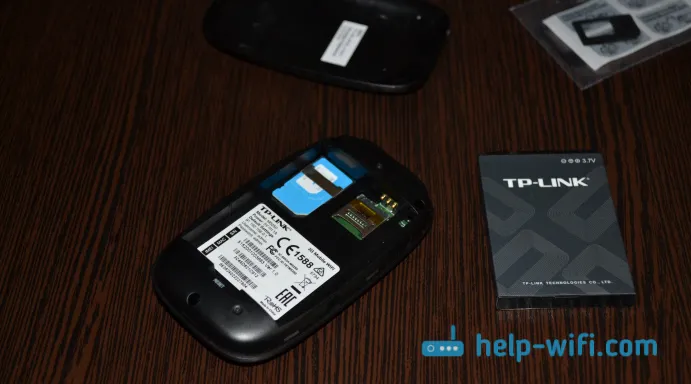
Vložte batériu, zatvorte kryt a zapnite smerovač. Ak ju chcete zapnúť, musíte stlačiť vypínač na prednej strane a na chvíľu ho držať. Po zapnutí sa internetový indikátor okamžite rozsvieti, s výnimkou stavu nabitia batérie a prevádzky siete Wi-Fi. TP-LINK M5250 začal distribuovať internet okamžite po zapnutí bez akýchkoľvek nastavení.

Smerovač už môžete používať. Pozrime sa však aj na jeho nastavenia. Možno vám budú užitočné. Môžete nastaviť parametre pripojenia k operátorovi, nakonfigurovať sieť Wi-Fi, zmeniť heslo bezdrôtovej siete atď.
Batéria vo vašom smerovači môže byť vybitá. Na nabíjanie pripojte TP-LINK M5250 k počítaču pomocou dodávaného kábla USB.
TP-LINK M5250: Nastavenie prístupového bodu Wi-Fi a internetu
Tento mobilný smerovač je nakonfigurovaný prostredníctvom siete Wi-Fi. Pripojte sa k bezdrôtovej sieti distribuovanej smerovačom pomocou továrenského hesla, ktoré je uvedené na vnútornej strane krytu, ktorý pokrýva batériu.
Na vstup do ovládacieho panela je potrebné otvoriť ľubovoľný prehľadávač a prejsť na 192.168.0.1 . Na autorizačnej stránke zadajte užívateľské meno a heslo - admin a admin (sú predvolené od výroby). Ak máte problémy, prečítajte si podrobné pokyny: TP-LINK M5250: ako zadať nastavenia?
Keďže bola moja SIM karta aktivovaná, smerovač sa okamžite pripojil k internetu. Na hlavnej stránke nastavení (karta Stav) môžete vidieť všetky potrebné informácie o pripojení na internet, štatistiku a informácie v sieti Wi-Fi. V pravom hornom rohu sa nachádzajú indikátory, ktoré zobrazujú silu signálu, prevádzku Wi-Fi, pripojenie na internet atď.

K dispozícii je funkcia rýchleho nastavenia, ktorú vám odporúčam používať. Prejdite na kartu „Sprievodca“ a kliknite na tlačidlo „Ďalej“.
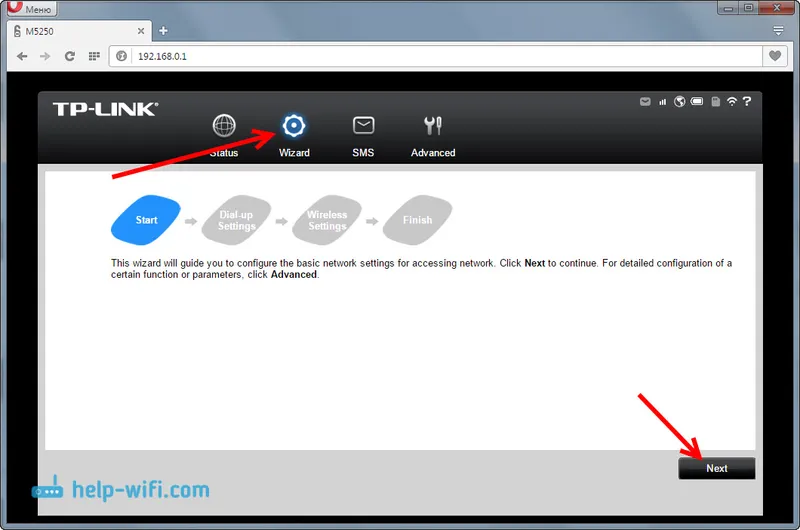
Na ďalšej stránke môžeme nastaviť parametre operátora. Ale neurobil som to. Tam bol automaticky definovaný operátor Kyivstar a boli zaregistrované všetky potrebné nastavenia. Preto som jednoducho klikol na tlačidlo „Ďalej“.
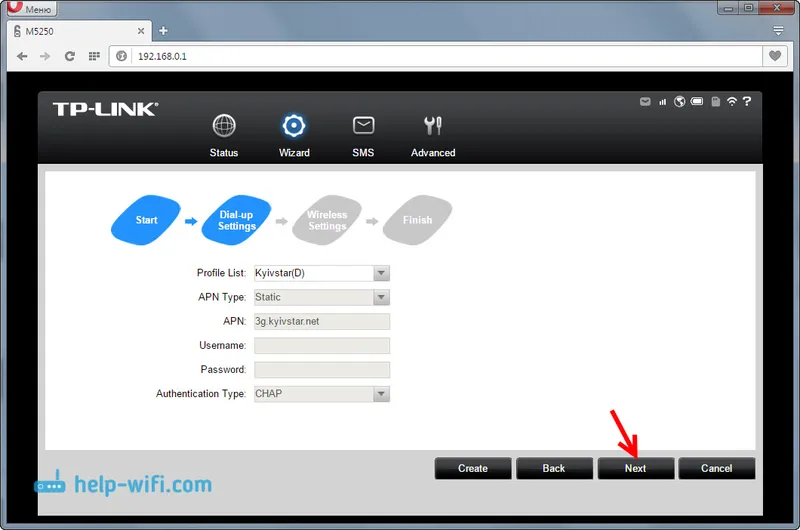
Potrebujeme však ďalšiu stránku s nastaveniami. Na nej môžeme zmeniť názov siete Wi-Fi a zmeniť heslo výrobcu. Zadajte svoje nové užívateľské meno a heslo a kliknite na tlačidlo „Ďalej“.
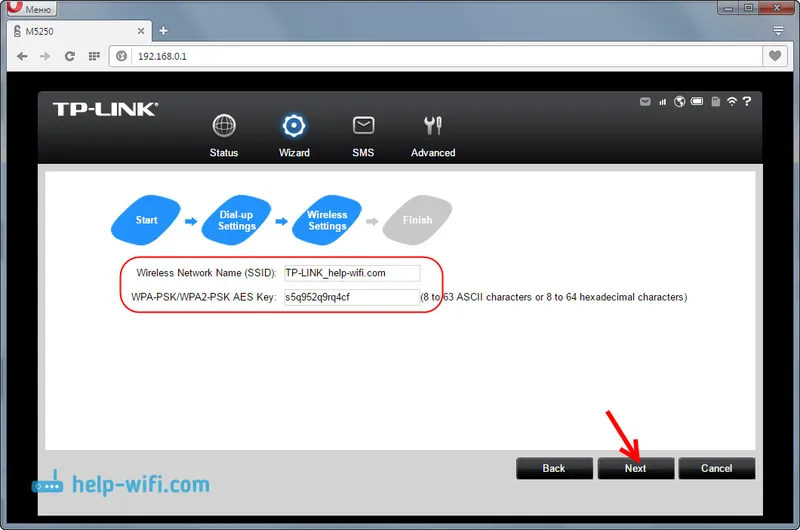
Na poslednej stránke sprievodcu nastavením skontrolujte zadané parametre a kliknite na tlačidlo „Dokončiť“.
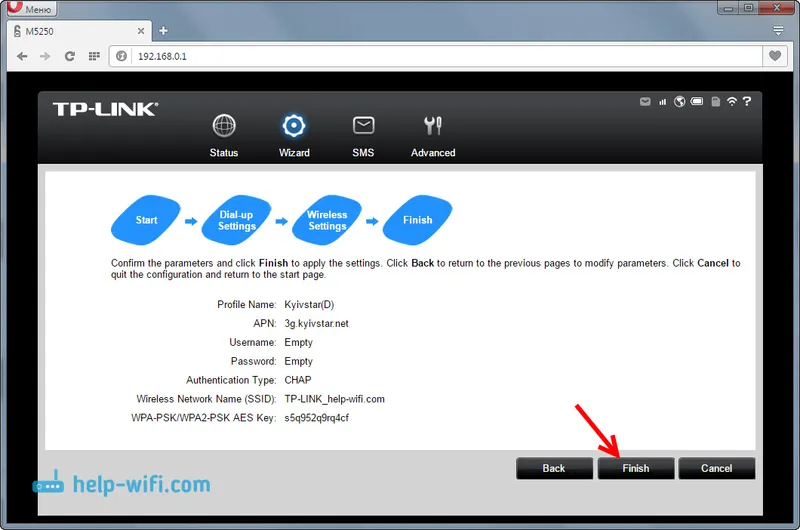
Smerovač sa reštartuje a ak sa chcete pripojiť k sieti Wi-Fi, budete už musieť použiť nastavené heslo.
Mobilný smerovač TP-LINK M5250 je už k dispozícii na použitie. Jednoducho ju zapneme podržaním tlačidla, počkáme, kým sa nepripojí k internetu a nezačne sieť Wi-Fi, a pripojíme k nej naše zariadenia. Ak chcete router vypnúť, musíte tiež podporovať tlačidlo. Počas prevádzky sa indikátory nezobrazia. Ak ich chcete zobraziť, musíte jedenkrát stlačiť tlačidlo napájania.
Pokročilé nastavenia smerovača TP-LINK M5250
Na ovládacom paneli je tiež karta „Rozšírené“, na ktorej je mnoho ďalších nastavení: nastavenie operátora, nastavenie kódu PIN, širšie nastavenie siete Wi-Fi, správa servera DHCP a systémové nastavenia (firmvér, reset, informácie o zariadení) ).
Pozrime sa na tie najdôležitejšie. Okrem nastavení, ktoré sme špecifikovali vyššie, by som tiež odporúčal zmeniť región na karte „Bezdrôtové pripojenie“. Na tej istej karte môžete neskôr zmeniť názov bezdrôtovej siete a heslo. V prípade potreby môžete tiež zmeniť sieťový kanál Wi-Fi.
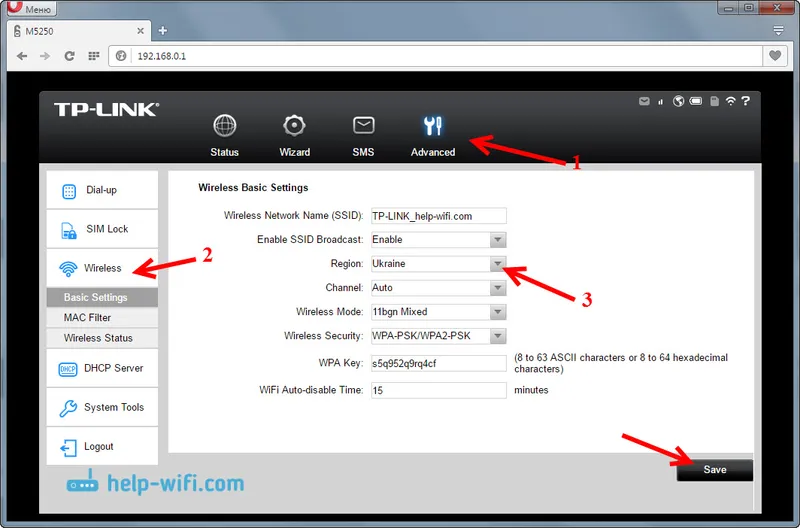
Na karte Stav bezdrôtovej siete môžete vidieť, koľko zariadení je pripojených k mobilnému smerovaču.
Na karte „Nástroje Sustem“ - „Zmeniť heslo“ by som vám tiež odporúčal zmeniť heslo správcu, ktoré musíte zadať pri vstupe na ovládací panel. Chráni sa tým nastavenie smerovača, ku ktorému má prístup každý, kto je k nemu pripojený.
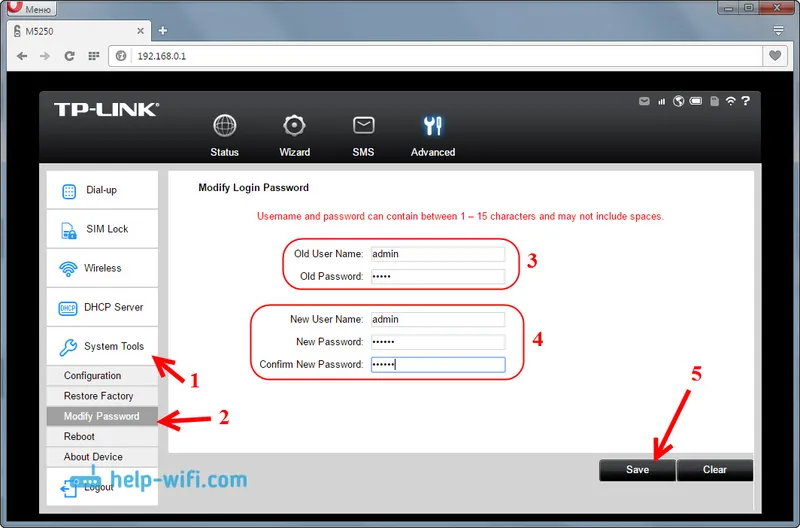
Hlavným cieľom je nezabudnúť na toto heslo, inak budete musieť resetovať nastavenia smerovača na výrobné nastavenia.
3G router M5250 ako úložisko
Ak ste si všimli, potom pod batériou je otvor pre microSD kartu (až 32 GB). Po pripojení karty môžete tento mobilný smerovač používať ako úložné zariadenie USB. Pripojením k počítaču pomocou kábla.
Môže byť k TP-LINK M5250 pripojená externá anténa?
Tento smerovač má zabudovanú anténu. Neexistuje spôsob, ako pripojiť externú anténu pre lepší príjem.
Doslov
Zaujímavé zariadenie, ktoré vyzerá dobre, sa rýchlo nastaví a bez problémov vykoná svoju prácu. Nastavením prístupového bodu na zariadení TP-LINK M5250 môžete nielen distribuovať internet do svojich zariadení, ale zdieľať ho aj s priateľmi.
Takéto riešenie môže byť tiež vhodné pre obyvateľov dedín, kde nie je možné pripojiť káblový internet. A nie je túžba samostatne kupovať 3G modem, špeciálny router a nastaviť celú vec. Aj keď, ak máte veľa zariadení, existujú stacionárne počítače a potrebujete možnosť pripojenia externej antény, je lepšie kúpiť samostatný modem 3G a smerovač.
TP-LINK M5250 vám môže poskytnúť mobilitu, vždy ju môžete nosiť a bez problémov ju používať v aute (nabíjať tam). A ak si kúpite inú energetickú banku, budete vždy v kontakte.

Podeľte sa o svoje názory na tento smerovač v komentároch. Čo sa nám páčilo a čo sa nám nepáčilo. Môžete tu tiež zanechať svoje otázky, rád odpoviem. Veľa štastia!
